A Microsoft Teams személyes és csoportos csevegései megkönnyítik a közvetlen és koncentrált beszélgetéseket, valamint fokozzák a csapatmunkát és növelik a termelékenységet. Ebben az oktatóanyagban bemutatjuk, hogyan hozhatja létre ezeket a csevegéseket, hogy kapcsolatba léphessen kollégáival, megosszon ötleteket, és hatékonyabban működhessen együtt.
Egyéni csevegés létrehozása a Microsoft Teamsben
A Microsoft Teams személyes csevegési funkciója zökkenőmentes és hatékony módot kínál a csapattagokkal való privát kommunikációra, lehetővé téve a beszélgetéseket. projekteket, fájlokat küldhet, és felzárkózhat a fontos témákhoz.
Tartalomjegyzék
Kedves csevegés kezdeményezése a Microsoft Teamsben
A személyes csevegés kezdeményezéséhez a Microsoft Teamsben a következőket kell tennie:
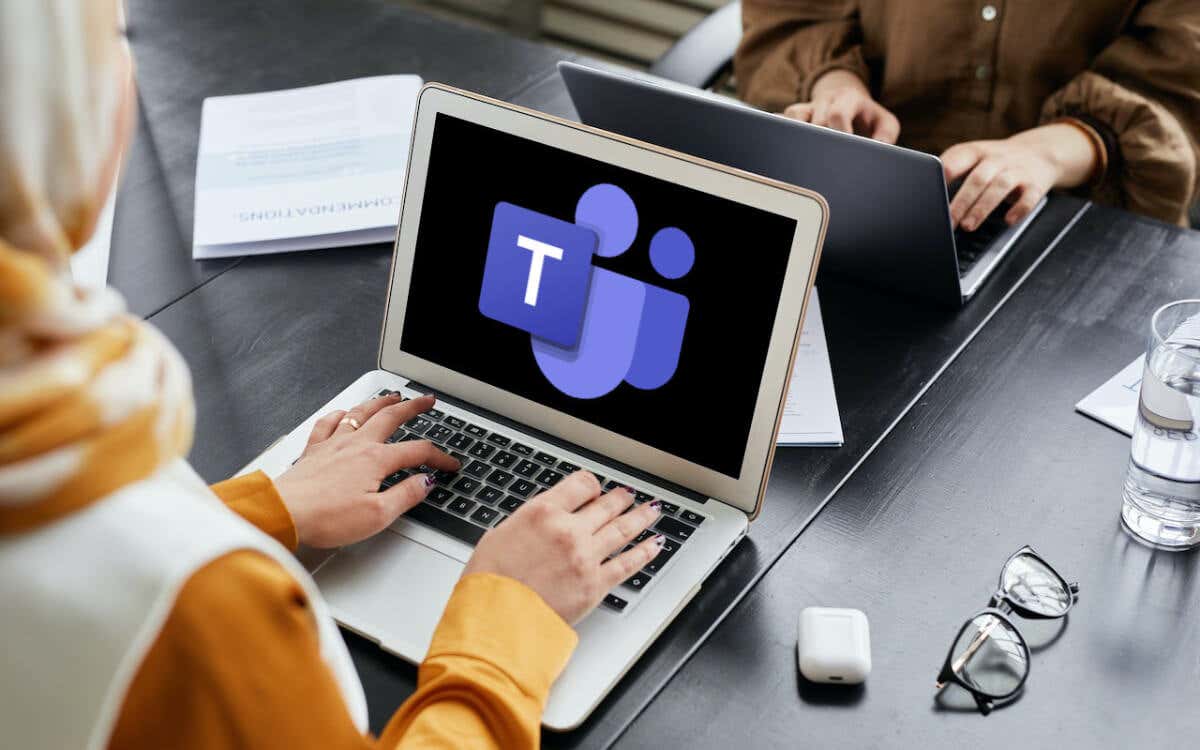 Nyissa meg a Microsoft Teams programot, és válassza a Csevegés lehetőséget.
Nyissa meg a Microsoft Teams programot, és válassza a Csevegés lehetőséget. 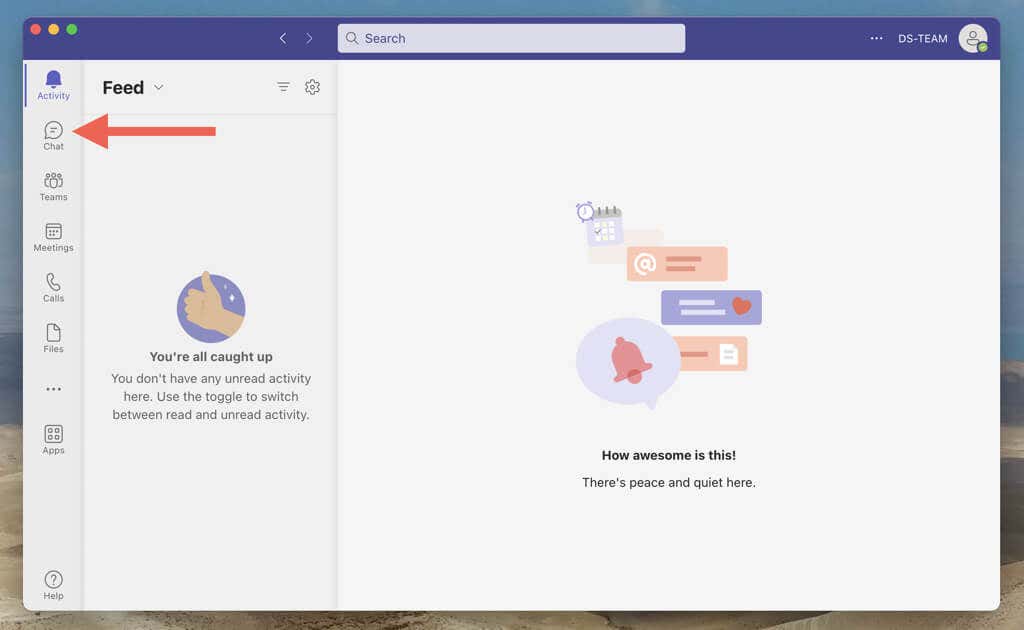 Válassza az Új csevegés ikont.
Válassza az Új csevegés ikont. 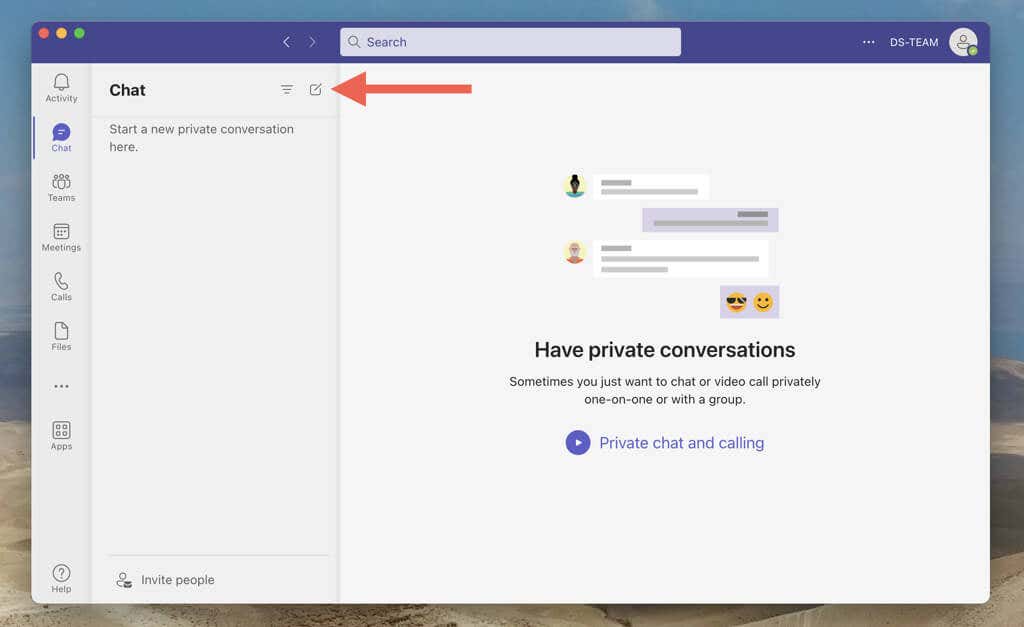 Írja be a csapattag nevét, telefonszámát vagy e-mail címét a Címzett mezőbe. Beírhatja teljesen, vagy kiválaszthatja a megfelelő bejegyzést a legördülő menüből.
Írja be a csapattag nevét, telefonszámát vagy e-mail címét a Címzett mezőbe. Beírhatja teljesen, vagy kiválaszthatja a megfelelő bejegyzést a legördülő menüből. 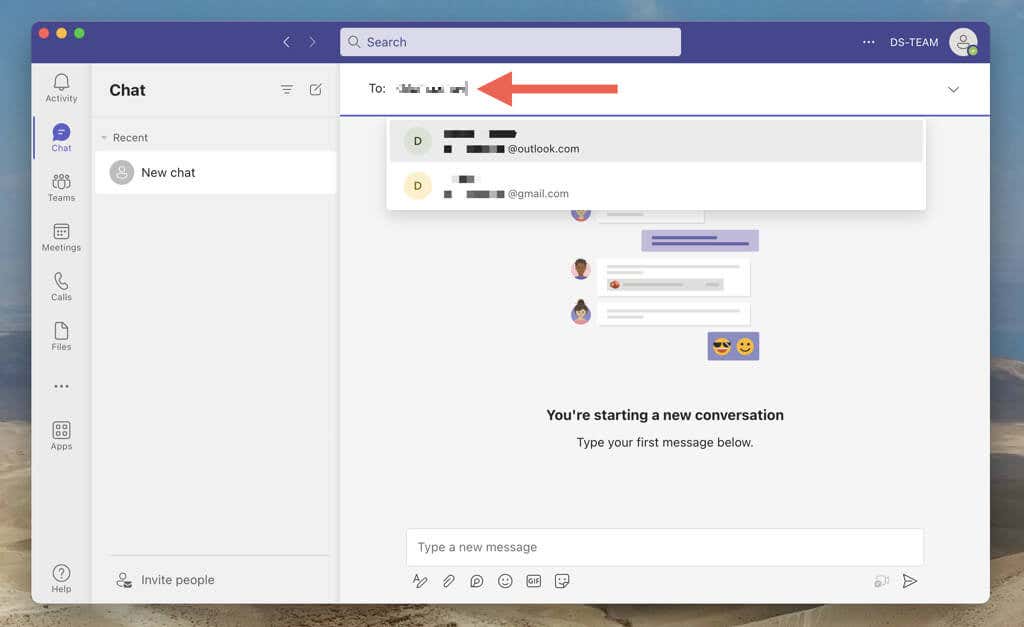
Megjegyzés: Nem adhat hozzá olyan személyt, aki nem része a Teams-munkaterületnek.
Írjon be egy új üzenetet a szövegmezőbe. 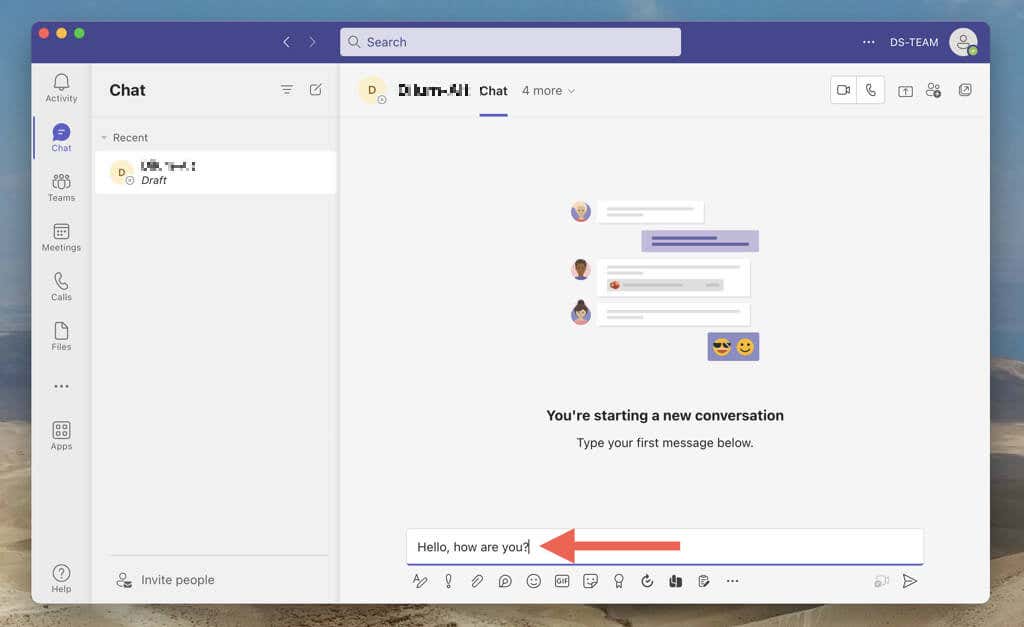 Nyomja meg az Enter billentyűt, vagy válassza a Küldés lehetőséget.
Nyomja meg az Enter billentyűt, vagy válassza a Küldés lehetőséget. 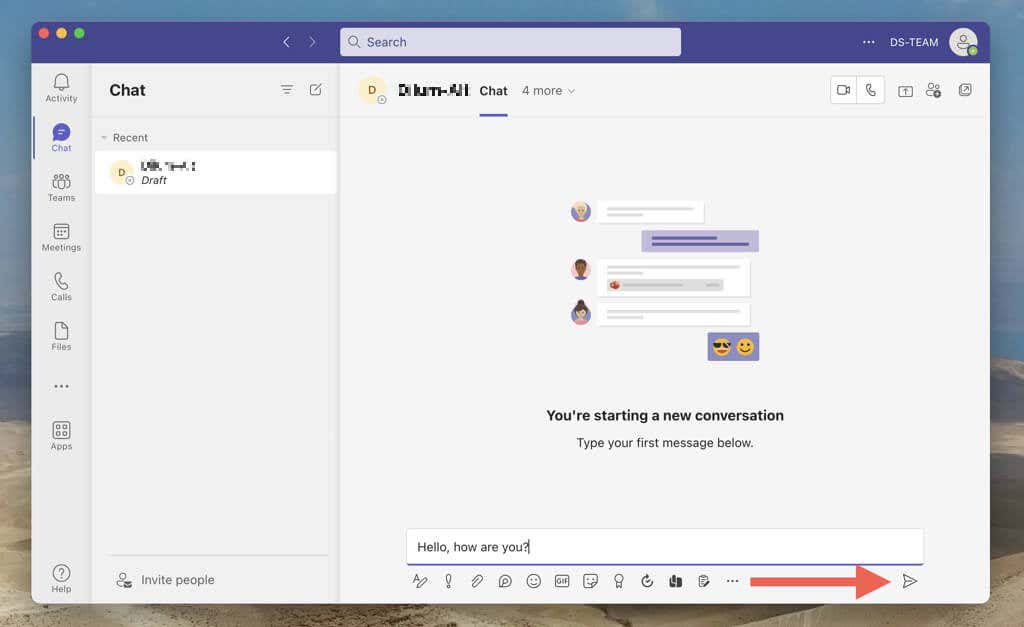
Alternatív megoldásként új beszélgetést kezdeményezhet úgy, hogy egy személy profiljával egy Teams-csatornán vagy Teams-megbeszélésen keresztül lép kapcsolatba. Csak válassza ki a profilképet, válassza a Csevegés ikont, és írjon és küldjön üzenetet.
Egyéni beszélgetés indítása a csapattal
A másik személynek most látnia kell az Ön üzenetét, és mindketten oda-vissza válaszolhatnak. Hangulatjeleket, matricákat és GIF-eket küldhet, és a formázási beállítások segítségével személyessé teheti üzeneteit. Lehetőségeket találhat video-vagy hanghívás kezdeményezésére, illetve képernyőmegosztás megkezdésére a másik személlyel.
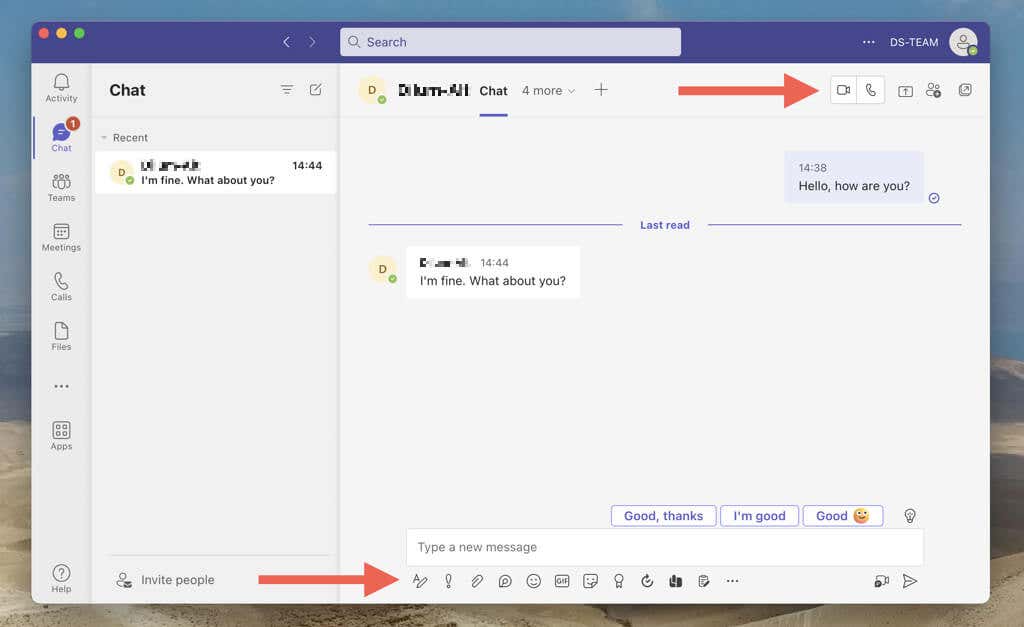
Megjegyzés: A Microsoft Teams értesítést küld, amikor a személyes csevegésben részt vevő másik személy válaszol. Ha ez elvonja a figyelmét, kattintson a jobb gombbal vagy tartsa lenyomva a beszélgetést a Csevegés listában, és válassza a Némítás lehetőséget. Mobileszközökön csúsztassa ujját balra, és koppintson a Továbbiak > Némítás lehetőségre.
A csapat személyes csevegései lehetővé teszik a fájlok feltöltését és megosztását a másik személlyel. Ehhez válassza a Fájlok lapot, és adja hozzá a fájlokat a helyi tárhelyről vagy a OneDrive-on keresztül. Vagy válassza ki a másik személy által feltöltött elemeket a letöltéshez.
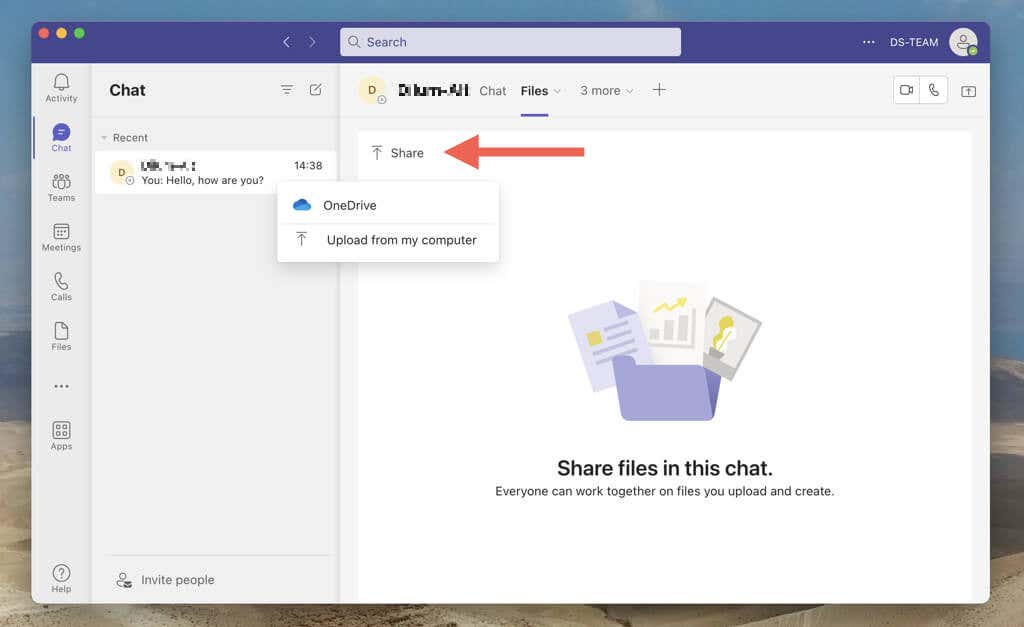
Ha inkább többfeladatos munkát szeretne végezni, miközben cseveg az adott személlyel, akkor kiugrik a beszélgetési ablaktáblát, és mini ablakká alakíthatja asztali eszközökön. Csak válassza ki a Pop-Out ikont a jobb felső sarokban.
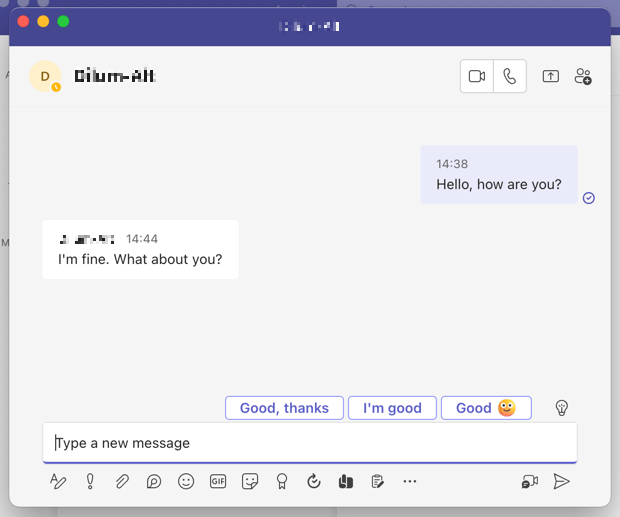
Minden létrehozott beszélgetés bejegyzésként jelenik meg a Teams csevegőlistáján. Ha több csevegése van, használja a felül található keresősávot a beszélgetések üzenetek, személyek vagy fájlok szerinti szűréséhez.
Olvasási visszaigazolások letiltása a Teams-csevegésekben
A Microsoft Teams olvasási visszaigazolások segítségével értesíti Önt, ha a másik személy látta az Ön üzeneteit, és fordítva. Kikapcsolhatja őket, ha meg akarja őrizni magánéletét, vagy meg akarja szüntetni a nyomást a gyors reagálásra. Ehhez:
Válassza a Tevékenység lapot (vagy érintse meg profilikonját, ha mobileszközön van), és válassza a Beállítások lehetőséget. 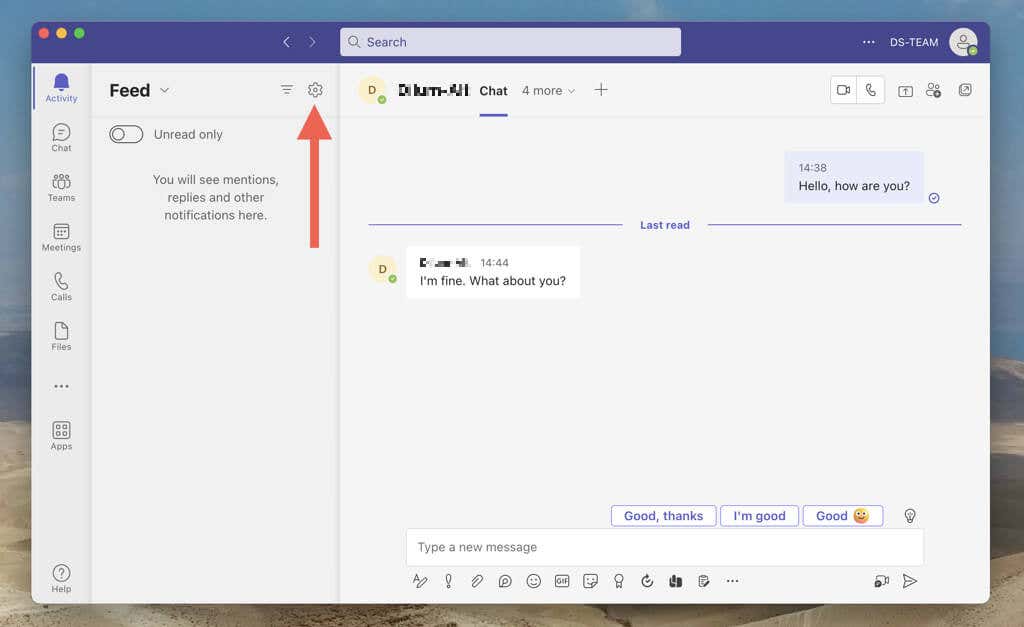 Válassza az Adatvédelem lehetőséget, és kapcsolja ki a Nyugták olvasása melletti kapcsolót.
Válassza az Adatvédelem lehetőséget, és kapcsolja ki a Nyugták olvasása melletti kapcsolót. 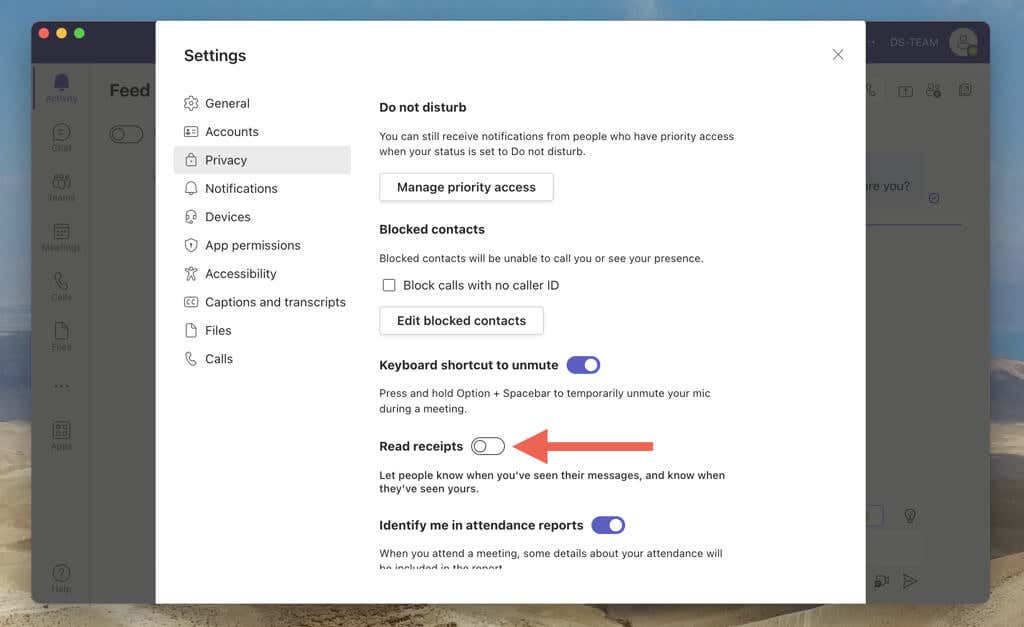
Megjegyzés: Ha az Olvasási nyugták opció szürkén jelenik meg, az azért van, mert a munkaterületen olyan korlátozások vannak, amelyek megakadályozzák a funkció letiltását.
Csoportos csevegés létrehozása a Microsoft Teamsben
Csoportos csevegés létrehozása a Microsoft Teamsben a legjobb módszer arra, hogy több csapattagot is a hurok alatt tartson anélkül, hogy minden egyes személynek külön üzenetet küldene. Csoportos beszélgetés beállításához nem szükséges Teams-tulajdonosnak lennie, és nem kell munkaterület-engedélyt kérnie.
Csoportos csevegés kezdeményezése a Microsoft Teamsben
A Microsoft Teams segítségével egyszerűen létrehozhat csoportos csevegést, hozzáadhat tagokat, és mindenki ugyanarra az oldalra juthat. A folyamat gyakorlatilag hasonló egy személyes csevegés kezdeményezéséhez.
Lépjen a Microsoft Teams csevegőlistájára, és válassza az Új csevegés lehetőséget. 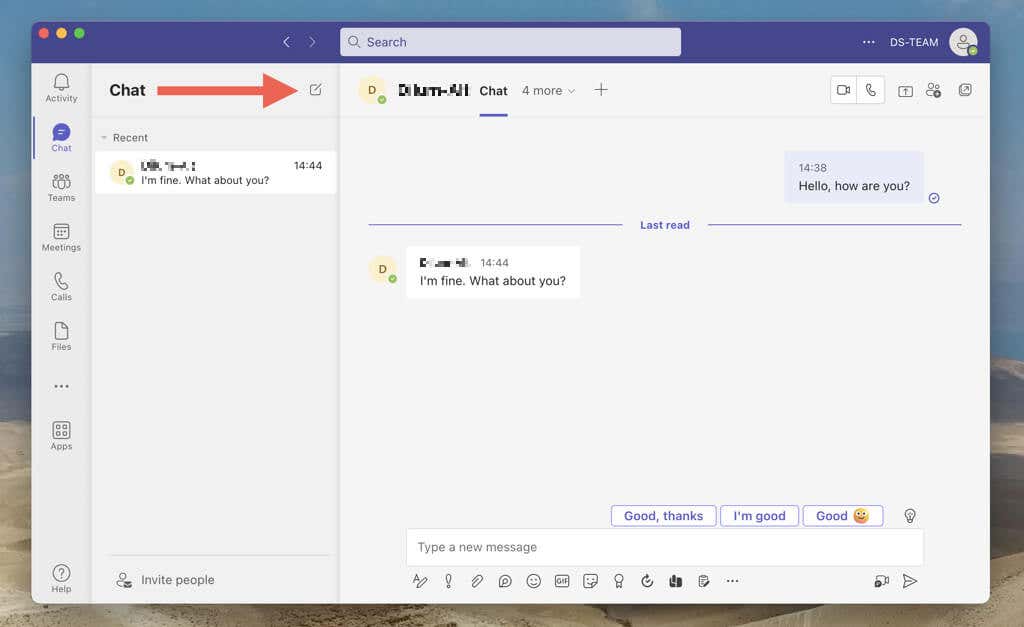 Adja meg egymás után azoknak a személyeknek a nevét, e-mail címét vagy telefonszámát, akiket fel szeretne venni a csevegésbe.
Adja meg egymás után azoknak a személyeknek a nevét, e-mail címét vagy telefonszámát, akiket fel szeretne venni a csevegésbe. 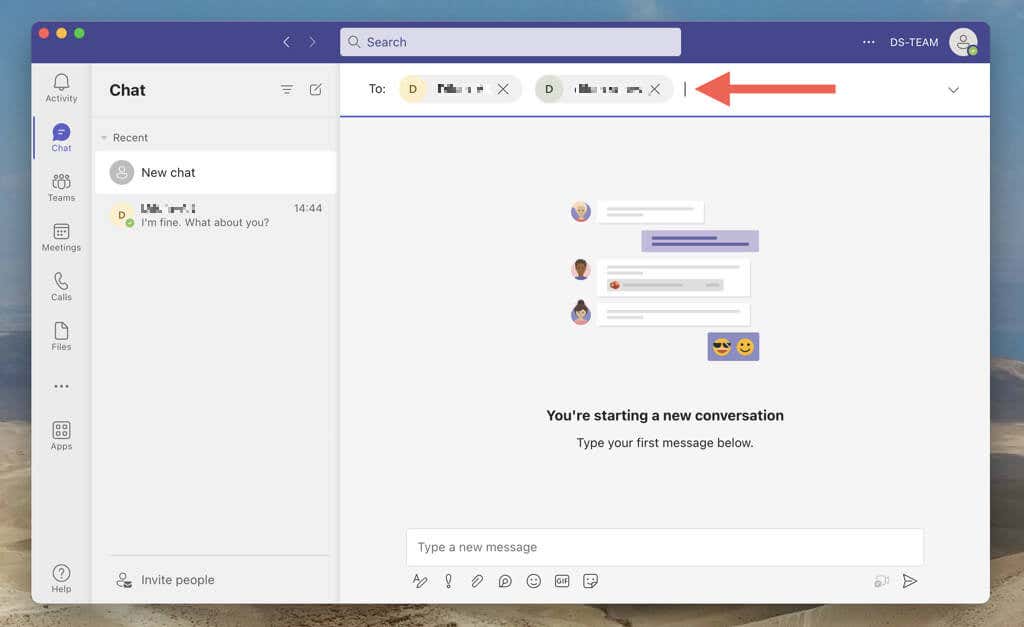 Írjon be egy üzenetet, és nyomja meg az Enter billentyűt, vagy válassza a Küldés lehetőséget.
Írjon be egy üzenetet, és nyomja meg az Enter billentyűt, vagy válassza a Küldés lehetőséget. 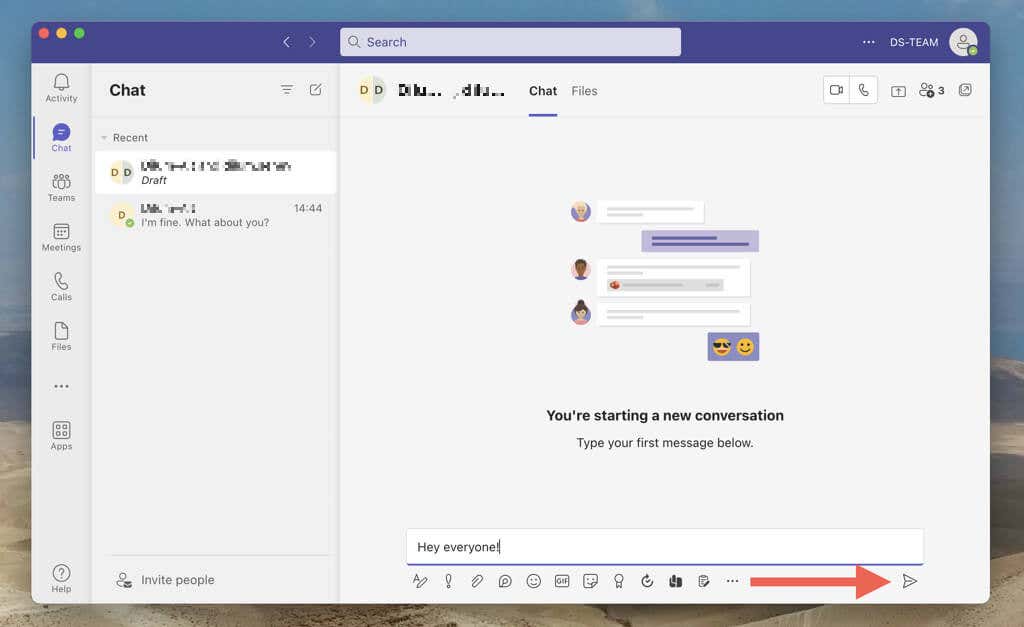
A csoportos csevegés hasonlóan működik, mint a személyes csevegés. Küldhet linkeket, hangulatjeleket, megoszthat fájlokat stb. Ha sok tevékenység zajlik egy csoportos csevegésen belül, a soron belüli válaszokkal válaszoljon konkrét üzenetekre. Ehhez kattintson a jobb gombbal vagy tartsa lenyomva az üzenetet, és válassza a Válasz lehetőséget.
Részvevők hozzáadása egy csoportos csevegéshez később
Ha elfelejtett hozzáadni valakit a Teams csoportos csevegés létrehozásakor, ne aggódjon. Később további személyeket is hozzáadhat, és még azt is megadhatja, hogy hozzáférjenek-e a csevegési előzményekhez vagy sem.
Válassza a Személyek hozzáadása ikont a képernyő jobb felső sarkában. Mobilon érintse meg a résztvevők csoportját a képernyő tetején. 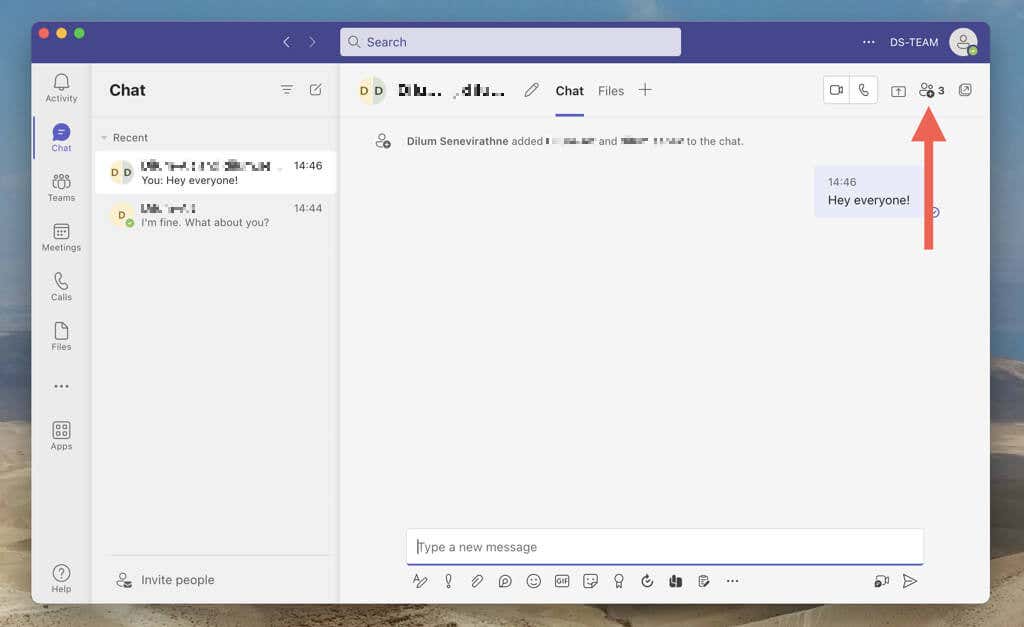 Válassza a Személyek hozzáadása lehetőséget.
Válassza a Személyek hozzáadása lehetőséget. 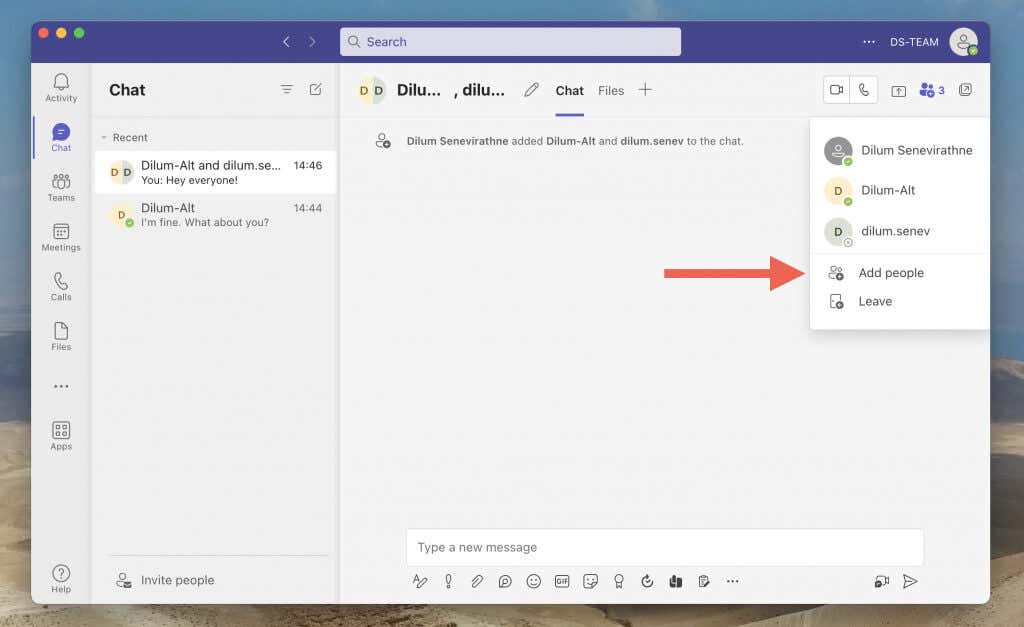 Adja hozzá a kívánt személyeket, válasszon a Csevegési előzmények mellőzése, Az elmúlt napok előzményeinek felvétele x vagy Az összes csevegési előzmény felvétele lehetőségek közül, és válassza a Hozzáadás lehetőséget.
Adja hozzá a kívánt személyeket, válasszon a Csevegési előzmények mellőzése, Az elmúlt napok előzményeinek felvétele x vagy Az összes csevegési előzmény felvétele lehetőségek közül, és válassza a Hozzáadás lehetőséget. 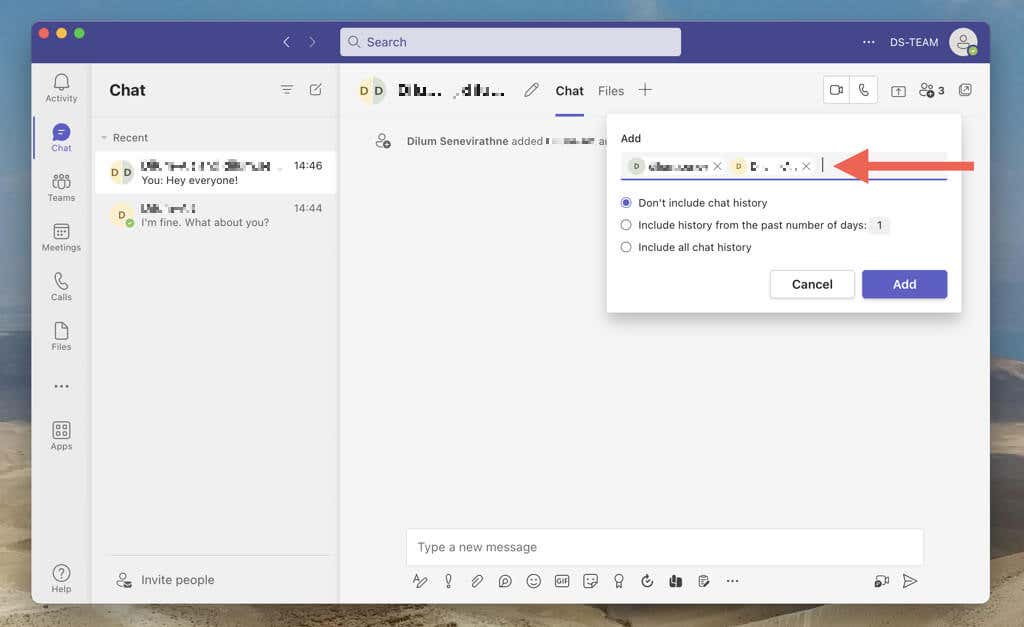
Csoportos beszélgetés nevének módosítása
A Teams lehetővé teszi, hogy különbséget tegyen az egyéni csevegésnevekkel rendelkező csoportos csevegések között. A következőképpen teheti meg:
Válassza a képernyő tetején található Szerkesztés ikont. A Teams mobilalkalmazásban érintse meg a csoportot a képernyő tetején az ikon megjelenítéséhez. 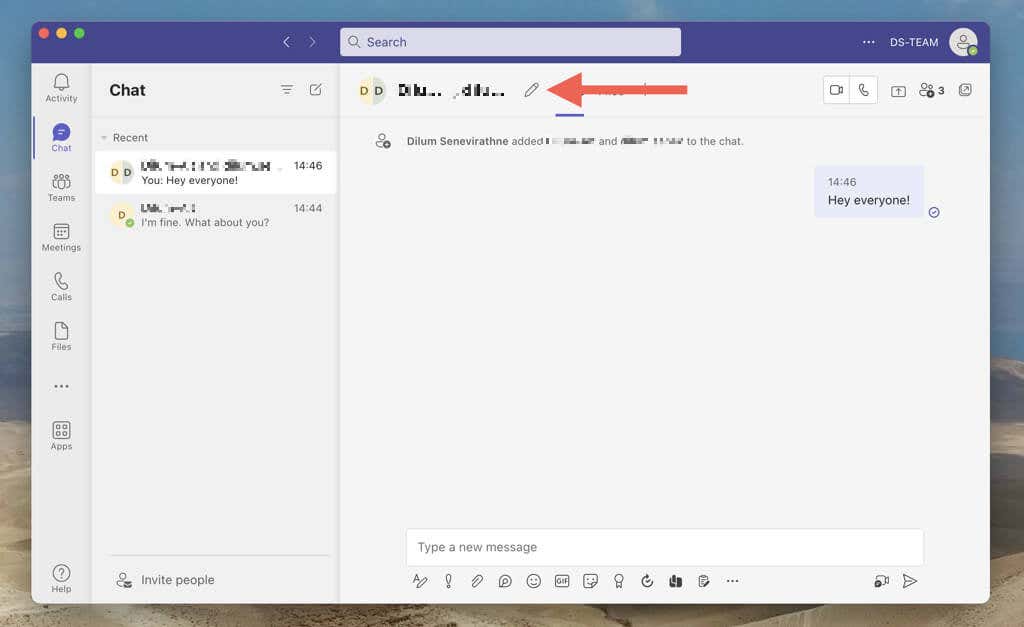 Írjon be egy nevet a Csoport neve mezőbe.
Írjon be egy nevet a Csoport neve mezőbe. 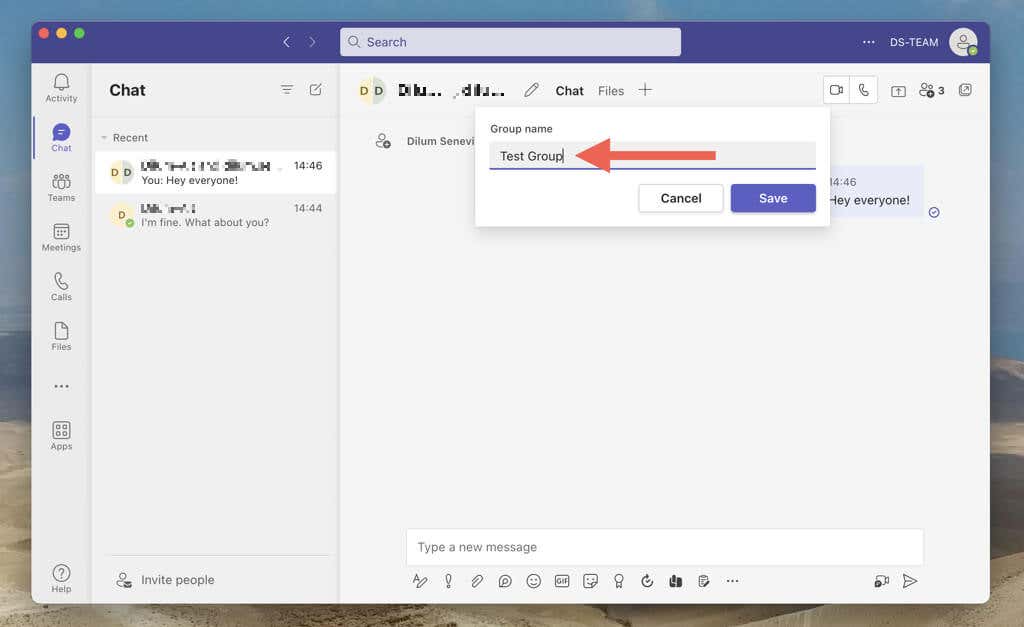 Válassza a Mentés lehetőséget a csoportos beszélgetés nevének mentéséhez.
Válassza a Mentés lehetőséget a csoportos beszélgetés nevének mentéséhez.
Részvevők eltávolítása csoportos beszélgetésből
Részvevő eltávolításához a csoportos csevegésből válassza ki a Személyek hozzáadása ikont (vagy válassza ki a csoport nevét mobileszközön), majd válassza ki az X ikont a csoport neve mellett. személy.
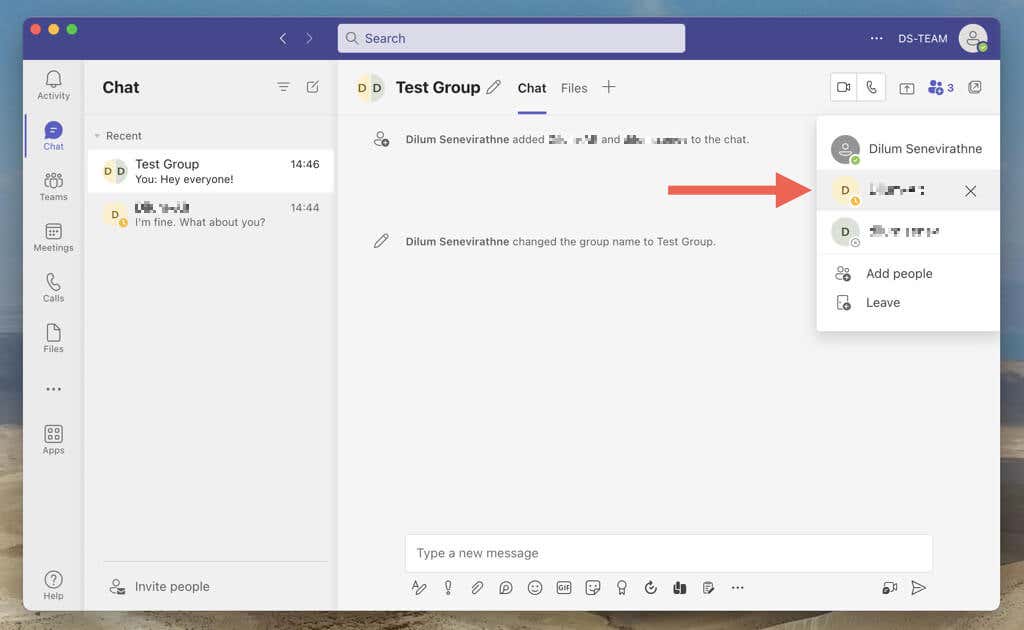
Csoportos beszélgetés elhagyása a Microsoft Teamsben
Ha nem szeretne csoportos csevegésben maradni, bármikor elhagyhatod. Csak válassza ki a Személyek hozzáadása ikont (vagy a csoport nevét mobiltelefonon), és válassza a Kilépés lehetőséget.

További információ arról, hogy mi történik, ha elhagyja vagy törli a személyes vagy csoportos csevegést a Teamsben.
Maradjon kapcsolatban az emberekkel a Microsoft Teamsben
A Microsoft Teams személyes és csoportos csevegései könnyen beállíthatók és intuitív módon használhatók. Az ebben az útmutatóban ismertetett lépések követésével gyorsan létrehozhat és testreszabhat mindkét típusú beszélgetést, hogy kapcsolatban maradjon és eredményes legyen a munkaterületén. Nézzen meg más izgalmas módszereket, amelyekkel a legtöbbet hozhatja ki a Microsoft Teamsből.
